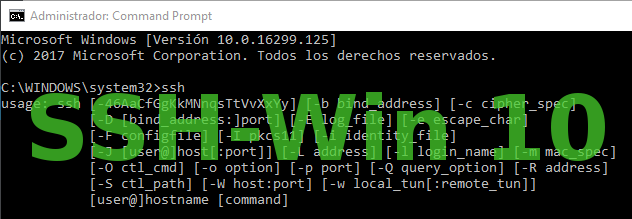Las conexiones SSH remplazaron hace años a las Telnet para la ejecución remota de comandos. Muy utilizadas para administrar servidores remotos, tienen también otras utilidades como la creación de túneles y en general, sirven de base para realizar accesos remotos de un modo seguro; no en vano, la primera S de SSH significa Seguro.
Para utilizar SSH desde Windows 7, 8 o 10, es frecuente utilizar programas como PuTTY o alguno de sus forks como Kitty o MTPuTTY. Para uso en línea de comandos, podemos también instalar el Bash de Ubuntu o, mucho más simple, un cliente nativo OpenSSH disponible en Windows 10.
Cuando utilizamos SSH para acceder a otro sistema, no es relevante el sistema de origen, perfectamente podemos utilizar una máquina equipada con Windows 10 como en este caso, para conectarnos a una Linux, el resultado es que dispondremos del shell -línea de comandos- de la máquina de destino.
Para la instalación, nos dirigimos primero a Inicio > Configuración > Aplicaciones
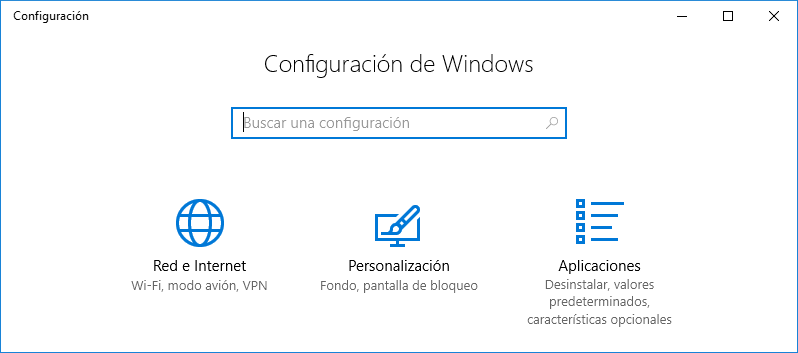
Bajo el apartado Aplicaciones y características de la columna central, Administrar funciones opcionales
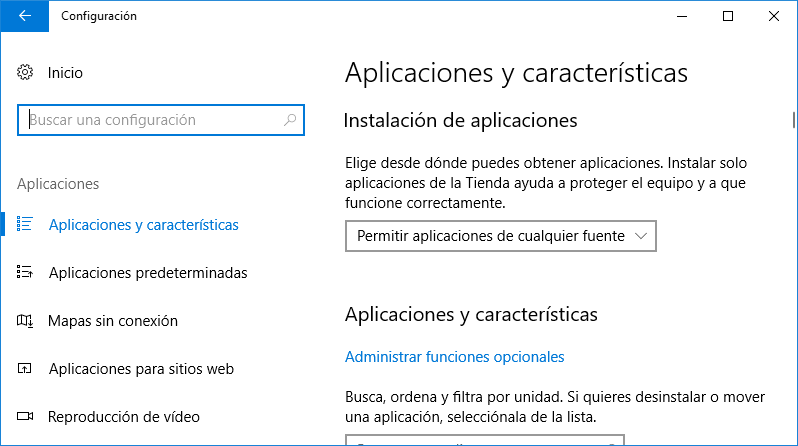
Pulsamos en Agregar una característica y esperamos pacientemente a que cargue la lista.
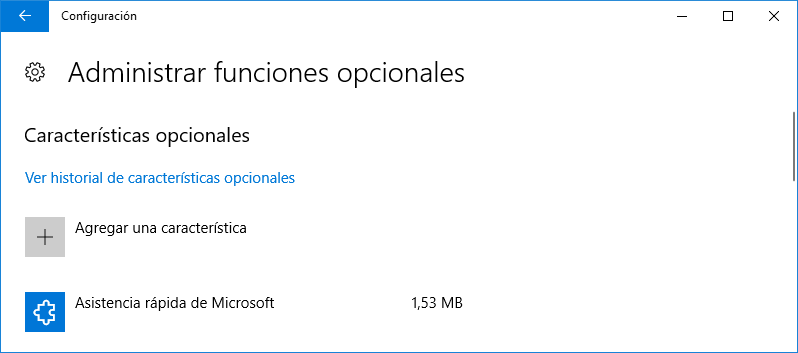
Pulsamos en OpenSSH Client, en versión beta en el momento de redactar esta entrada.
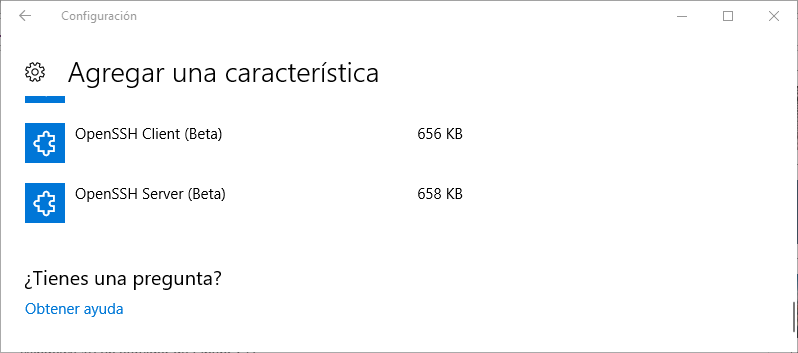
Pulsamos en Instalar.
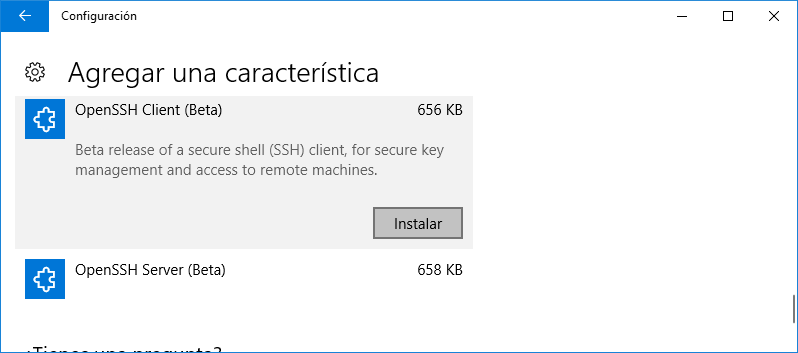
Abrimos linea de comandos como administrador y ya tenemos el cliente SSH disponible, basta con ejecutar el comando ssh con los parámetros habituales para conectarnos al servidor deseado.
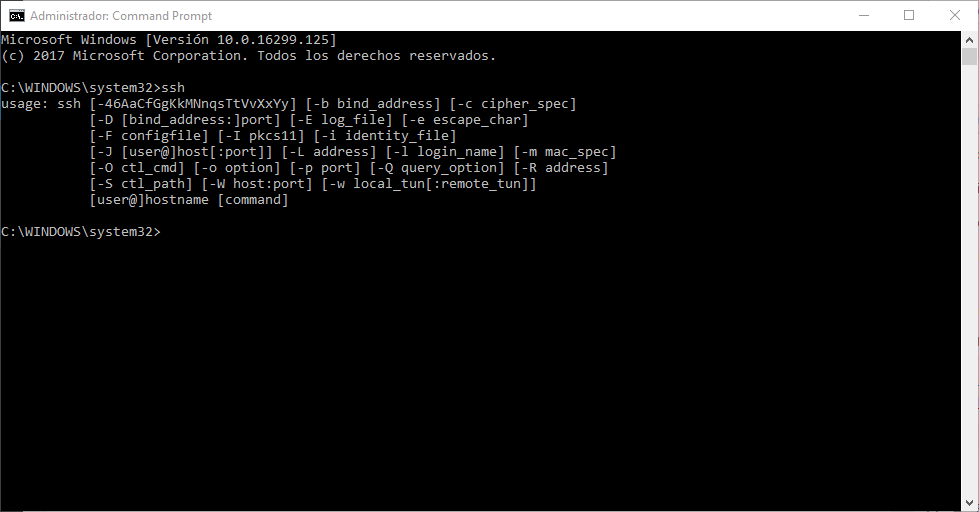
Del mismo modo, también se puede instalar el servidor OpenSSH. Solo es necesario repetir los pasos y seleccionar OpenSSH Server en lugar de OpenSSH Client.
Es conveniente siempre cuidar los accesos remotos y para ello, recomendable el acceso mediante pares de claves pública-privada para mayor seguridad y además, comodidad.